Comment accélérer votre site WordPress : Guide complet du débutant
Publié: 2017-08-08Ainsi, que vous souhaitiez maintenir le trafic de recherche gratuit ou commencer à obtenir du trafic sur les moteurs de recherche, vous devez améliorer la vitesse de votre site Web. Si vous ne savez pas combien de temps il faut pour charger votre site Web, essayez cet outil gratuit de Pingdom qui vous donnera une lecture initiale afin que vous puissiez voir à quel point il s'est amélioré.
Accélérer un site Web WordPress peut sembler une tâche ardue qui prendrait des dizaines d'heures et beaucoup de savoir-faire technique, mais croyez-moi, les plugins WordPress et quelques ajustements simples permettront bientôt à votre site de se charger beaucoup plus rapidement en un rien de temps. - suivez simplement notre guide complet pour débutants ci-dessous.
Contenu
- 1 Choisir un bon hébergeur
- 2 Commencez à utiliser un plugin de cache
- 2.1 Quel plugin de cache ?
- 3 Commencez à utiliser un CDN
- 4 Tirez parti de la mise en cache du navigateur pour les ressources statiques
- 5 Optimisez vos images pour le Web
- 6 Optimisez votre base de données
- 7 Activer GZIP
- 8 Lazycharger vos images
- 9 Investissez dans un thème plus rapide
- 10 Diviser les commentaires en pages
- 11Conclusion
- 11.1 Messages connexes
Choisir un bon hébergeur
La plupart des hébergeurs se présentent comme les plus rapides. Mais en réalité, beaucoup d'entre eux n'offrent aucun avantage en termes de vitesse par rapport aux autres hôtes. Le service d'hébergement Web avec lequel vous hébergez votre site Web peut avoir un impact énorme sur la vitesse de votre site Web - Un hôte partagé qui place plusieurs sites Web ensemble sur le même serveur peut souffrir de mauvaises performances et un site lent peut avoir un impact sur les sites Web de tous les autres .
Cependant, si vous débutez avec un petit site Web personnel ou de loisir, une société d'hébergement partagé peut convenir si vous savez laquelle choisir. Notre guide de l'hébergement mutualisé couvre différentes options d'hébergement, alors n'hésitez pas à le consulter.

Mais à mesure que votre audience commence à croître, envisagez de déplacer votre site vers un hébergement WordPress infogéré ou un serveur VPS. Un hébergeur géré sera généralement de meilleure qualité qu'un hébergement mutualisé, il s'occupera également de choses comme la mise à jour de WordPress et de tous les plugins que vous utilisez, offrira des sauvegardes, une mise en cache pour aider à la vitesse du site, ils peuvent inclure un CDN pour accélérer votre des éléments statiques comme des images et des scripts, etc.
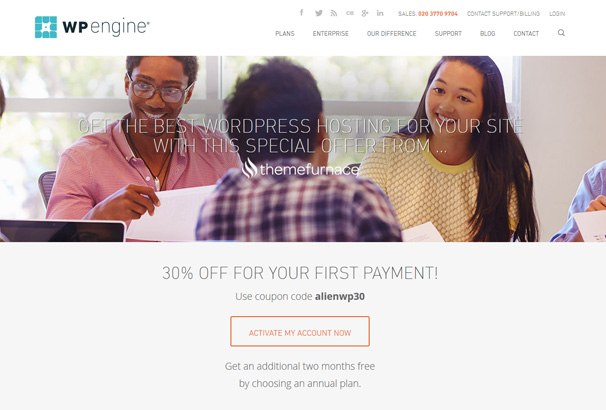
En fin de compte, l'hébergeur que vous choisirez dépendra de votre budget, alors choisissez judicieusement et assurez-vous de surveiller la vitesse et la disponibilité de votre site, vous pouvez toujours migrer votre site Web vers un autre hôte si vous recevez un service de mauvaise qualité.
Commencer à utiliser un plugin de cache
La mise en cache peut avoir un impact énorme sur la vitesse de votre site Web.
Lorsqu'une personne visite une page de votre site Web, WordPress exécute des milliers de lignes de codes, se connecte à votre base de données, puis génère la page Web demandée. Et comme vous l'avez peut-être deviné, cela nécessite beaucoup de ressources et de temps - c'est là que la mise en cache vient à la rescousse.
La mise en cache est une technique simple. Au lieu de générer une page encore et encore, l'application, WordPress dans notre cas, génère la page au format HTML, en fait une copie, puis sert cette copie HTML statique lorsque la page est demandée. Lorsque la mise en cache est activée sur votre site Web, cela réduira de moitié le temps et les ressources serveur nécessaires pour générer une page. Bien que WordPress ne soit pas livré avec une fonctionnalité de mise en cache intégrée, il existe des dizaines de plugins de mise en cache gratuits disponibles pour WordPress.
Quel plugin de cache ?
WP Super Cache est le meilleur plugin de mise en cache gratuit et celui que nous recommandons, il est facile à configurer et fait une énorme différence dans les temps de chargement de votre site Web. essayez-le et testez votre site avec Pingdom avant et après l'avoir activé, vous serez surpris de la différence que cela fait.
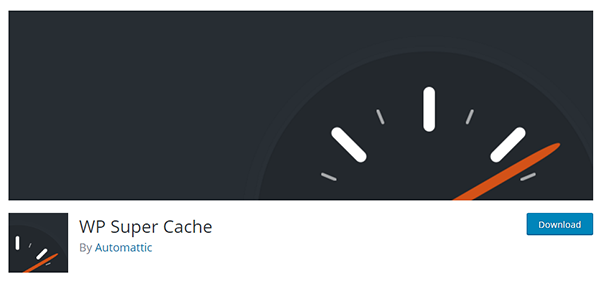
Une autre option est WP Rocket, qui est un plugin premium qui coûte 39 $ par an pour un site Web. Vous vous demandez peut-être pourquoi vous paieriez pour un plugin de mise en cache alors que vous pouvez en obtenir un gratuitement, la raison en est que dans les tests, WP Rocket surpasse les autres plugins de mise en cache, donc si vous essayez d'obtenir cette dernière vitesse supplémentaire de votre site Web, il peut faire la différence.
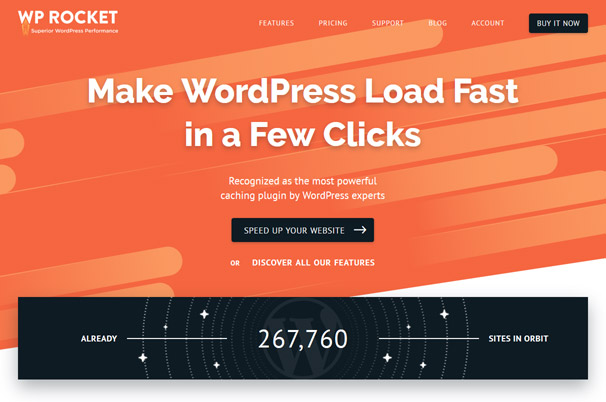
En raison du coût, nous recommandons WP Rocket pour les sites Web commerciaux - sinon WP Super Cache convient aux projets personnels.
Commencez à utiliser un CDN
La distance entre votre utilisateur et le serveur affecte la vitesse de votre site Web. Bien que cela n'ait qu'un faible impact sur la vitesse globale, cela s'additionne. Plus l'utilisateur est éloigné du serveur de votre site Web, plus votre site Web se chargera lentement.
Un CDN (Content Delivery Network) résout ce problème. Il s'agit simplement d'un réseau de serveurs répartis dans le monde entier. Lorsque vous connectez votre site Web à un CDN, le service CDN commencera à mettre en cache tout le contenu de votre site Web sur son vaste réseau de serveurs. Il mettra tout en cache, des fichiers au contenu de votre blog. Lorsqu'une personne visite votre site Web, le CDN diffuse le contenu via un serveur le plus proche de l'utilisateur. Cela réduit non seulement la charge sur vos serveurs, mais également le temps nécessaire à l'utilisateur pour se connecter au serveur et obtenir le fichier.
Il existe de nombreux services CDN disponibles, mais la plupart d'entre eux peuvent être très coûteux. Si vous débutez, vous devriez essayer CloudFlare. C'est gratuit et les plans premium sont relativement moins chers que les autres fournisseurs de services CDN. Vous pouvez télécharger le plugin WordPress gratuit pour commencer.
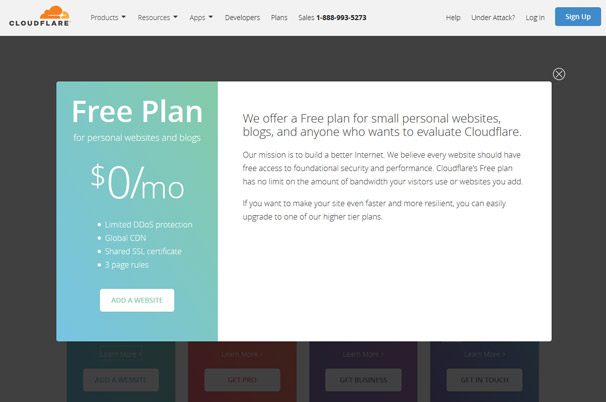
Tirez parti de la mise en cache du navigateur pour les ressources statiques
Les navigateurs chargent chaque élément d'une page avant de pouvoir commencer à l'afficher. Au lieu de mettre en cache les ressources par défaut, ils les récupèrent toutes chaque fois que vous chargez une page différente sur le même site Web. Cela augmente non seulement la charge sur vos serveurs, mais augmente également le temps de chargement de votre site Web. Lorsque vous utilisez la mise en cache du navigateur, les navigateurs mettent en cache les ressources statiques, puis utilisent une copie mise en cache au lieu de la redemander au serveur.
Pour commencer à tirer parti de la mise en cache du navigateur, ajoutez le code suivant à votre fichier .htaccess :
Expire par type image/gif A2592000
Expire par type image/png A2592000
ExpireParType image/jpg A2592000
Expire par type image/jpeg A2592000
Optimisez vos images pour le Web
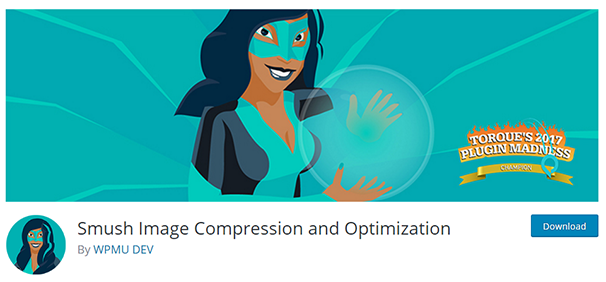

Les images constituent la majeure partie de la taille de vos pages Web. La plupart des images n'ont pas besoin d'être visualisées en haute résolution. Ces images peuvent être optimisées (compressées) pour le web. Lorsque vous optimisez une image, la taille de l'image est réduite de près de plus de moitié sans aucune perte notable de qualité. Maintenant, vous pouvez simplement lancer Photoshop ou tout autre programme d'édition d'images pour le faire vous-même. Mais cela nécessiterait une courbe d'apprentissage abrupte et beaucoup de travail manuel. Au lieu de cela, vous pouvez utiliser un plugin WordPress gratuit comme WP-SmushIt pour le faire automatiquement pour vous. Ce plugin optimise automatiquement toutes les images de votre site Web. Tout ce que vous avez à faire est de l'installer et il s'occupera de tout lui-même.
Optimisez votre base de données
WordPress a besoin de stocker beaucoup de données pour que tous ses processus internes fonctionnent efficacement. Et plus vous avez de plugins, plus WordPress stockera ces données dans votre base de données. Avec le temps, beaucoup de ces données deviennent redondantes. Ces données incluent des données supplémentaires pour les publications, les pages, les commentaires et les plugins.
À court terme, ces données redondantes ne coûtent pas grand-chose, mais à long terme, elles augmenteront les coûts d'hébergement de votre site Web et rendront votre site plus lent. Si vous supprimez ces données, cela réduira la taille de votre base de données, ce qui entraînera de petits gains de vitesse. Sans oublier, toute l'utilisation de l'espace Web et les coûts qu'il réduira pour vous.
Maintenant, vous n'avez pas besoin d'être un scientifique pour pouvoir optimiser votre base de données. Vous n'avez pas non plus besoin d'être programmeur. Tout ce dont vous avez besoin est d'installer un plugin gratuit comme WP-Optimize. Une fois que vous aurez installé ce plugin, il optimisera votre base de données en supprimant les données redondantes et en optimisant les tables de votre base de données.
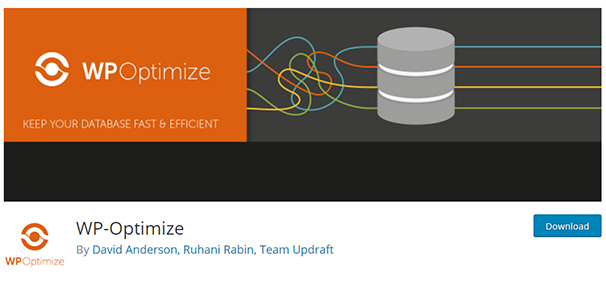
Activer GZIP
GZIP est une technologie de compression qui peut vous aider à réduire de plus de moitié la taille de vos pages Web.
Lorsque vous activez GZIP sur votre serveur, tous vos fichiers sont compressés avec GZIP avant d'être transmis au navigateur. Et lorsque le navigateur reçoit le fichier GZIPpé, il sait comment le décompresser et l'afficher.
La plupart des navigateurs modernes prennent en charge GZIP et pour ceux qui ne le font pas, votre serveur servira directement le contenu.
GZIP peut vous aider à réduire de plus de moitié le temps de chargement de votre site Web.
Pour activer GZIP sur votre serveur, ajoutez le code suivant à la fin de votre fichier .htaccess :
# Compresser HTML, CSS, JavaScript, Texte, XML et polices
AddOutputFilterByType DEFLATE application/javascript
AddOutputFilterByType DEFLATE application/rss+xml
AddOutputFilterByType DEFLATE application/vnd.ms-fontobject
AddOutputFilterByType DEFLATE application/x-police
AddOutputFilterByType DEFLATE application/x-font-opentype
AddOutputFilterByType DEFLATE application/x-font-otf
AddOutputFilterByType DEFLATE application/x-font-truetype
AddOutputFilterByType DEFLATE application/x-font-ttf
AddOutputFilterByType DEFLATE application/x-javascript
AddOutputFilterByType DEFLATE application/xhtml+xml
AddOutputFilterByType DEFLATE application/xml
AddOutputFilterByType DEFLATE font/opentype
AddOutputFilterByType DEFLATE font/otf
AddOutputFilterByType DEFLATE font/ttf
AddOutputFilterByType DEFLATE image/svg+xml
AddOutputFilterByType DEFLATE image/x-icon
AddOutputFilterByType DEFLATE texte/css
AddOutputFilterByType DEFLATE texte/html
AddOutputFilterByType DEFLATE texte/javascript
AddOutputFilterByType DEFLATE text/plain
AddOutputFilterByType DEFLATE text/xml# Supprimer les bogues du navigateur (nécessaire uniquement pour les très anciens navigateurs)
BrowserMatch ^Mozilla/4 gzip-only-text/html
BrowserMatch ^Mozilla/4.0[678] sans gzip
BrowserMatch bMSIE !no-gzip !gzip-only-text/html
En-tête ajouter Vary User-Agent
</IfModule>
Chargez vos images paresseusement
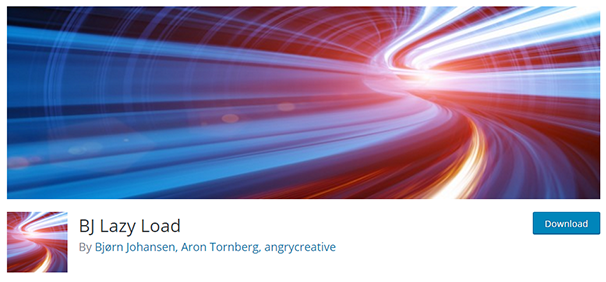
Les images représentent jusqu'à 80 % du temps de chargement de la plupart des sites Web.
Et lorsque les navigateurs chargent un site Web, ils ne commencent pas à afficher la page tant qu'ils n'ont pas téléchargé toutes les ressources, y compris les images.
C'est là que LazyLoading vient à la rescousse.
Le LazyLoading est une technique simple de chargement des images uniquement lorsqu'elles sont visibles par l'utilisateur.
Ainsi, si une image se trouve en bas de la page, elle ne sera pas chargée tant que l'utilisateur n'aura pas atteint le bas de la page.
Cela améliore non seulement les temps de chargement de votre site, mais réduit également la charge sur le serveur et l'utilisation de la bande passante.
Pour commencer à utiliser cette technique, installez et configurez le plugin gratuit BJ LazyLoad.
Investissez dans un thème plus rapide
Alors que tous les thèmes WordPress annoncent qu'ils sont optimisés pour la vitesse, la vérité est que la plupart d'entre eux ne le sont pas. Le thème que vous utilisez sur votre blog joue un rôle important dans la détermination de la vitesse de votre site. Si vous utilisez un thème mal codé et ne respectant aucune norme de codage, vous vous retrouverez avec un site de chargement lent.
Non seulement de nombreux thèmes ne sont pas optimisés pour la vitesse, mais ils sont souvent gonflés de scripts et de ressources supplémentaires générés en utilisant des plugins tels que Page Builders, Sliders et d'autres éléments que vous n'utilisez peut-être même pas.
Investir dans un bon thème dès le début de votre parcours de blogging est vraiment important. Parce que si vous essayez de résoudre les problèmes de vitesse causés par le code, vous finirez par payer des milliers de dollars à un développeur. Et même si vous décidez de passer à un thème différent, il peut être difficile de changer sans casser certaines fonctionnalités de votre site Web.
Lorsque vous recherchez un thème WordPress, utilisez toujours des thèmes d'auteurs de confiance comme nous. Chez AlienWP, nous testons et optimisons tous nos thèmes pour le SEO et la vitesse. Tous nos thèmes se chargent en quelques secondes.
Diviser les commentaires en pages
Si vous recevez beaucoup de commentaires sur votre blog, il est temps de célébrer. Cela signifie que vous avez un public engagé qui aime votre contenu.
Mais voici le problème : trop de commentaires augmentent la taille de vos pages Web.
Cela signifie que plus vous affichez de commentaires sur une page, plus cette page se chargera lentement.
Maintenant, pour résoudre ce problème, tout ce que vous avez à faire est de diviser les commentaires en plusieurs pages.
Pour ce faire, accédez à Paramètres > Discussion, puis cochez la case Interrompre les commentaires :

Au lieu d'afficher tous les commentaires à la fin de l'article, WordPress affichera les liens de pagination à la fin des commentaires, tout comme il le fait à la fin de votre rouleau de blog.
Conclusion
Si votre site Web est lent, agissez maintenant. Vous perdez des milliers de visiteurs et de clients potentiels sur votre site Web. Utilisez les techniques de cet article pour accélérer votre site WordPress. La plupart d'entre eux ne vous obligent pas à toucher une seule ligne de code et ne prennent pas beaucoup de temps à mettre en œuvre.
Si vous n'avez pas beaucoup de temps à investir en ce moment, assurez-vous au moins que vous utilisez un plugin Caching, que vos images sont optimisées et que GZIP est activé sur votre serveur, cela aidera à accélérer considérablement votre site par rapport à une installation WordPress régulière .
Si vous avez des suggestions, des histoires ou des commentaires à partager, n'hésitez pas à donner votre avis dans les commentaires.
